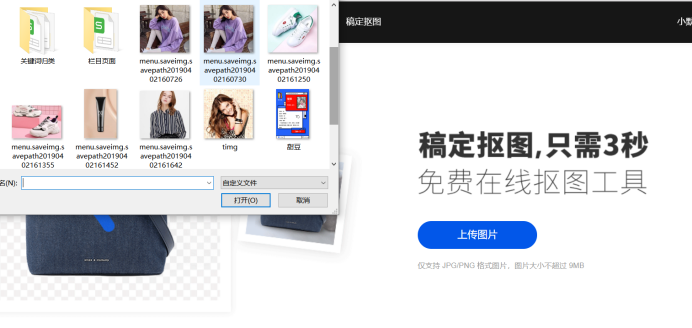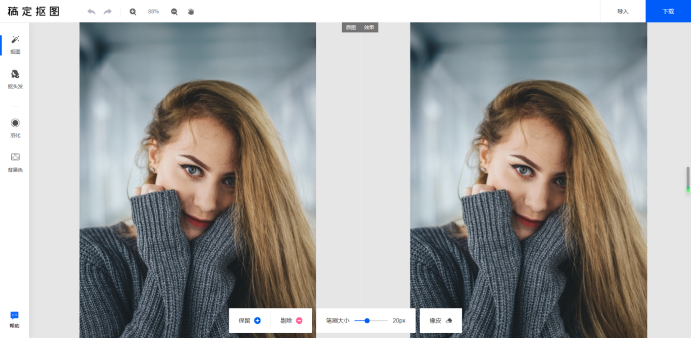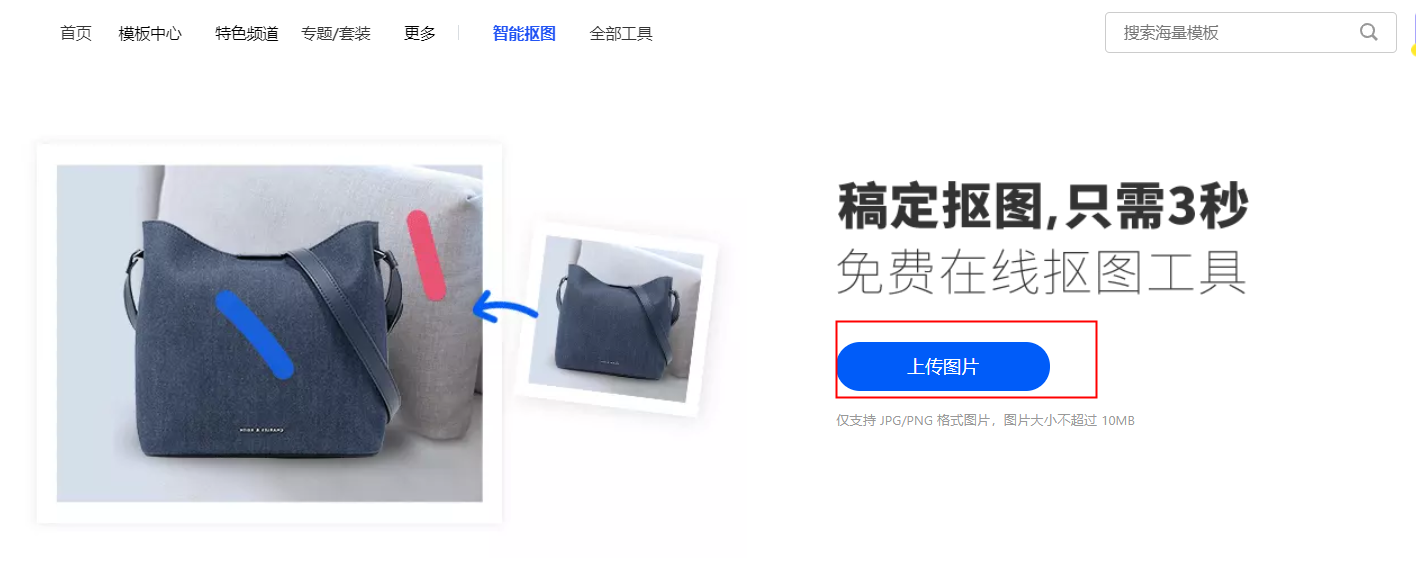如何使用抠图软件?高效的软件抠图工具分享
2023-04-20 14:29如何使用抠图软件?小编和大家分享一个高效的软件抠图工具——稿定抠图。通过使用稿定设计推出的抠图,能快速的进行抠图操作,有利于提高工作效率,简单的操作方法也为多数人解决了抠图这个难题。
稿定设计这个软件抠图工具使用方法很简单,对于操作人群没有特定的要求,甚至不会设计的朋友也能通过“稿定抠图”将图片抠出。此外,网站中还有多种素材,还能进行精美的图片制作。
首先打开稿定设计,在页面的左下角中找到“稿定抠图”,使用鼠标点击它。跳转到上传图片的界面。
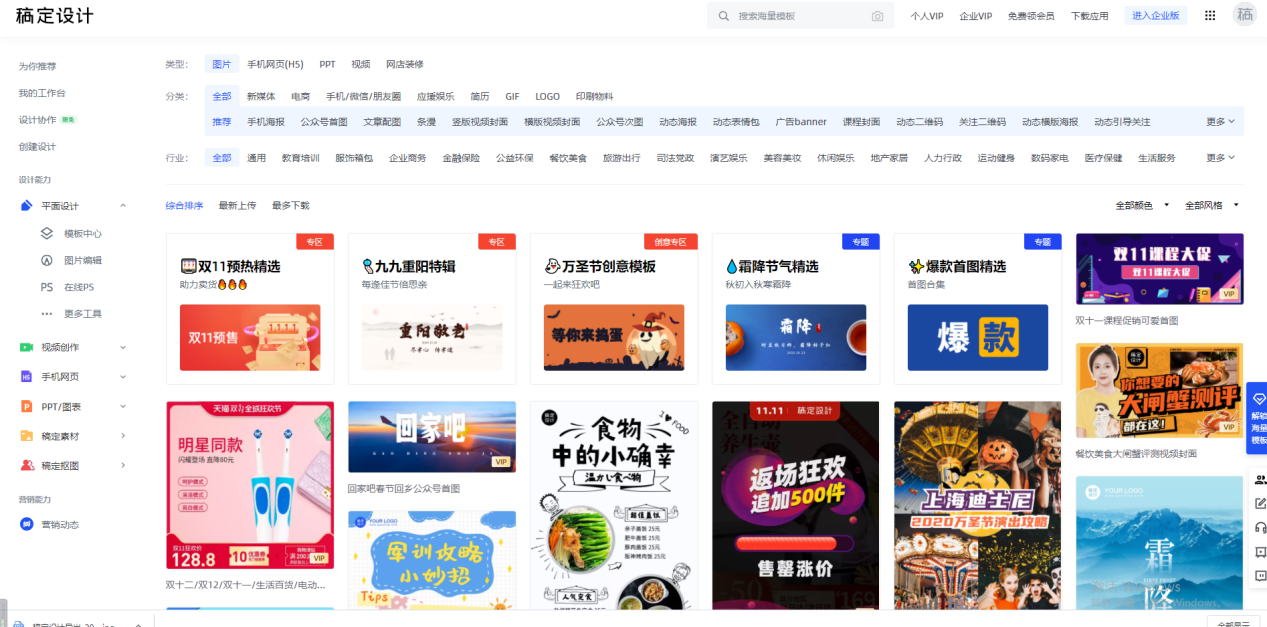
上传图片界面设计美观,对于网站所提供的抠图功能一一罗列出。我们看到除了“上传图片”,在“稿定抠图”中还可以进行“批量抠商品”、“批量抠人像”、“证件照换底色”等操作。如何选择适合的选项呢?感觉自己所需图片的类型来进行选择,例如需要进行单个人像抠图,可以选择“上传图片”来进行操作。
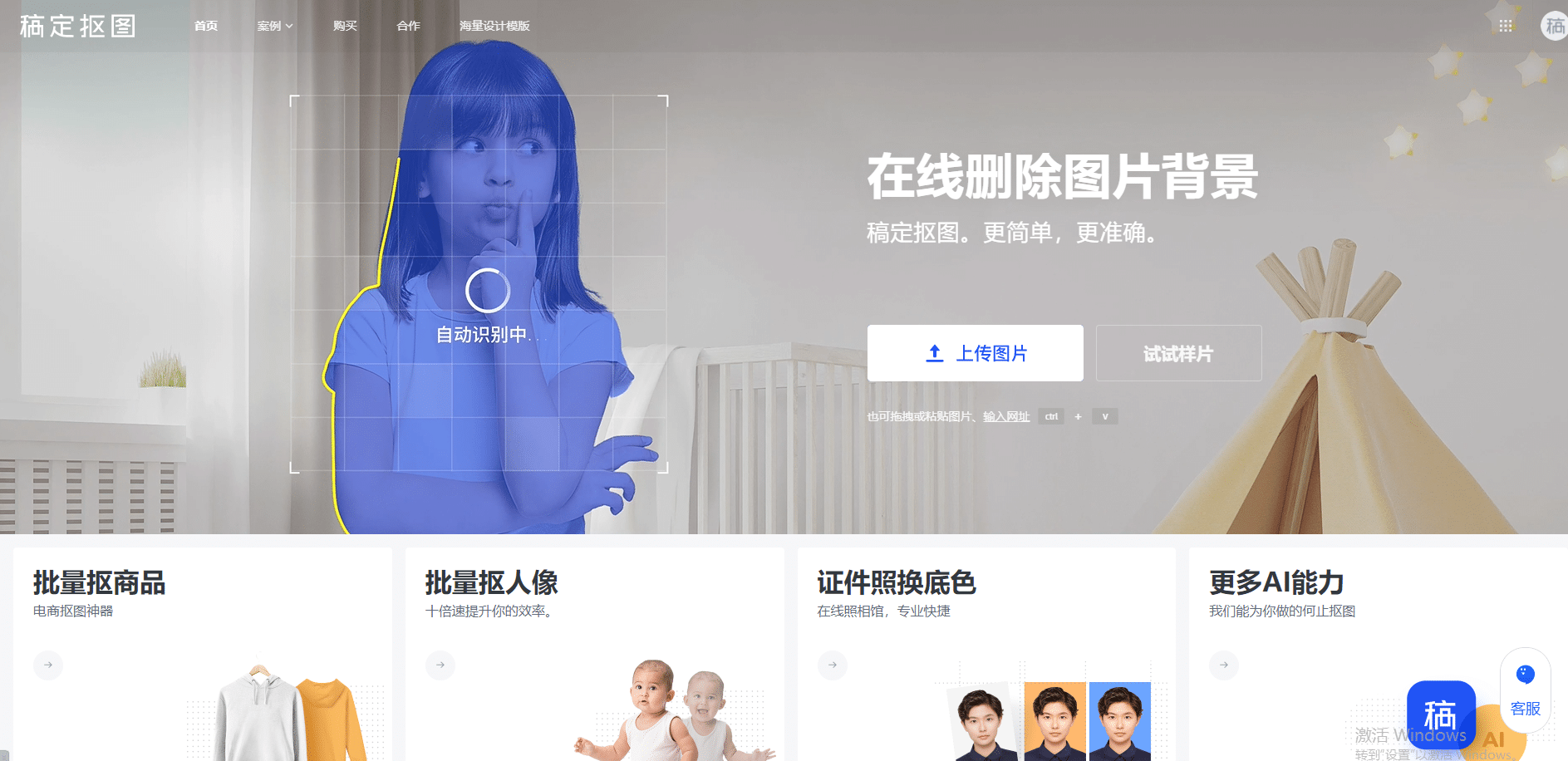
稿定抠图除了能智能抠图外,对于抠图的分类也较为详细,用户“上传图片”后,可以选择“自动抠图”和“通用抠图”,“自动抠图”的操作方法较为简单,网站通过ai算法对图片进行了简单的处理,用户可以通过“修补”和“擦除”两个选项来进行图片的细致处理。
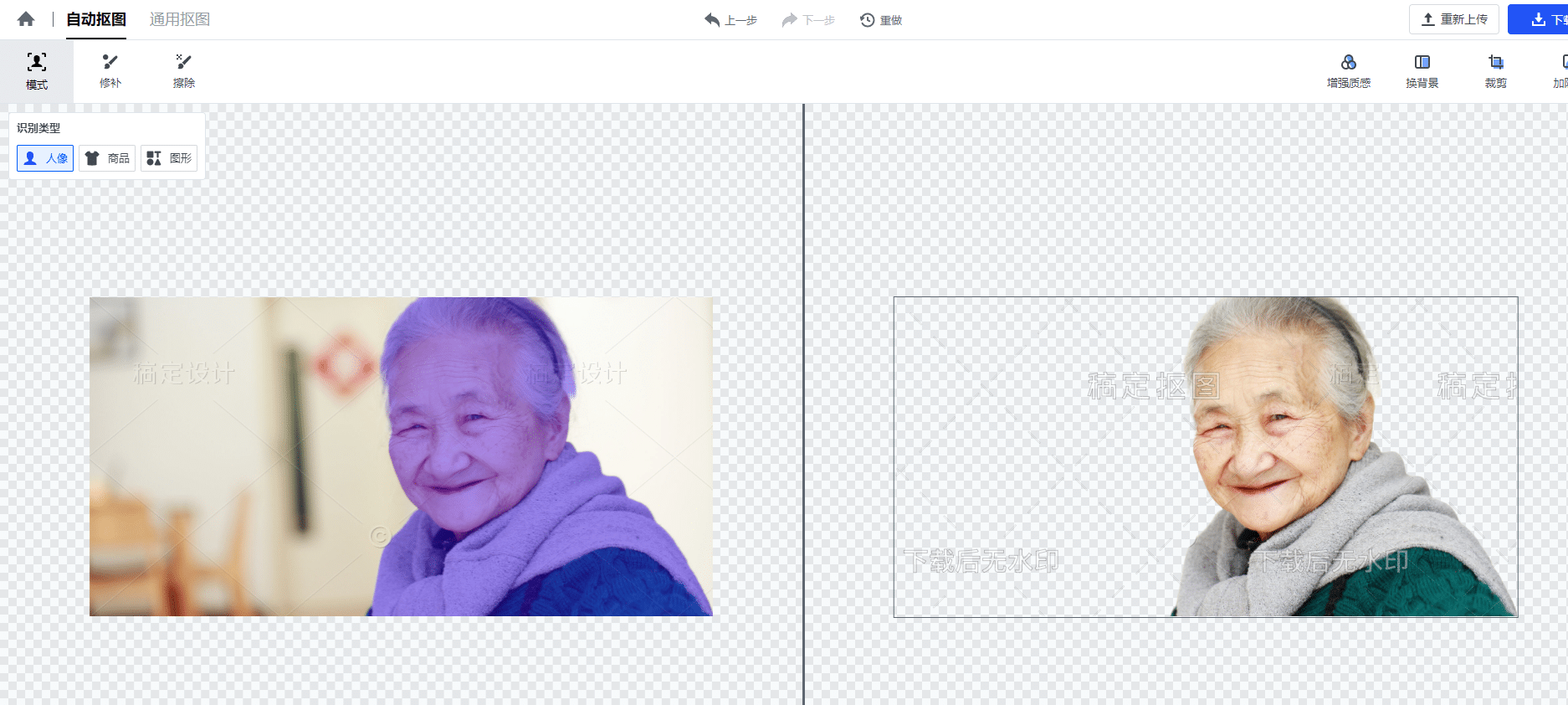
抠图完成以后,在页面的右上角有四个选项,可以对图片进行美观操作。
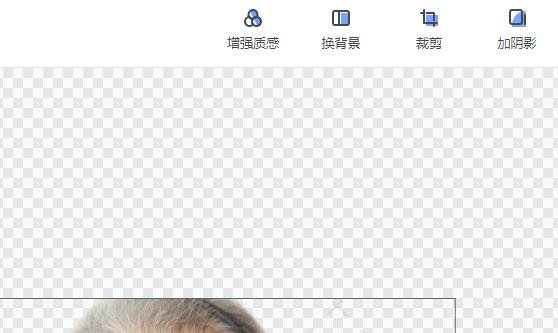
制作完成后,点击页面右上角的下载,对图片进行保存。
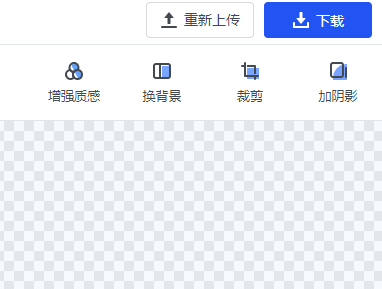
文中和大家简单的介绍了稿定设计的软件抠图工具,通过使用稿定抠图,能让抠图变得更加的简单与轻松。
接下来看看